ファームウェアを更新したらインターネットに接続できず、設定画面が表示されます(WSR-2533DHP2、WSR-A2533DHP2)
Q
詳細
ファームウェアを更新したらインターネットに接続できず、「PPPoEサーバー、及び、IPv6ネットワークを発見」という設定画面が表示されます。
ファームウェア Ver.1.10 以降にアップデートした後の注意事項
対象商品
対象回線
フレッツ光ネクスト
A
フレッツ光ネクスト回線で、WSR-2533DHP2またはWSR-A2533DHP2をご利用の場合、 ファームウェアをVer.1.10以降にアップデートにすることで、インターネット接続ができず、設定画面が表示される可能性があります。
下記条件をすべて満たす場合
条件1
フレッツ光ネクスト回線を利用している
条件2
transix、v6プラス、IPv6オプション(BIGLOBE)のいずれの契約もないが、IPv6アドレスが配布されている(NGN網内のIPv6アドレスが配布されている場合を含む)
条件3
Wi-Fiルーターの背面スイッチがAUTO、もしくはMANUAL/ROUTERでInternetポートのIPアドレス取得方法が「インターネット@スタート」である(下記参照)
条件3の詳細
商品背面の「AUTO/MANUALスイッチ」が「AUTO」になっている

商品背面の「AUTO/MANUALスイッチ」が「MANUAL」、「ROUTER/AP/WBスイッチ」が「ROUTER」になっている。
かつ、
InternetポートのIPアドレス取得方法が「インターネット@スタート」になっている。
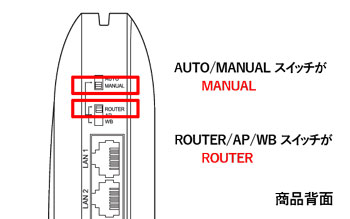
IPアドレス取得方法
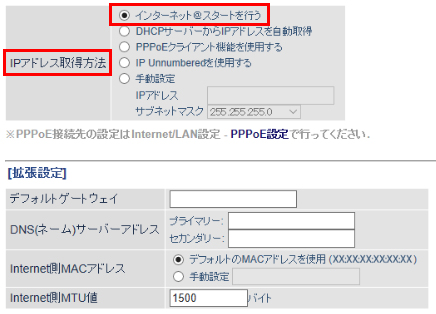
1. Wi-Fiルーターの設定画面を表示します。
(設定画面の表示方法
)
2. [詳細設定] ボタンをクリックします。
3. [Internet] - [Internet] をクリックします。
4. [IPアドレス取得方法] を確認します。
本現象が発生した場合は、表示された設定画面で「PPPoE 接続を行う(ユーザー名/ パスワードを入力し、接続を行います)」をクリックし、設定を行えば、すぐにインターネット利用が可能です。
もともとPPPoEでご利用でアップデート後に本画面が表示された場合は、「PPPoE 接続を行う(ユーザー名/ パスワードを入力し、接続を行います)」をクリックすると、すでに設定値が入力済みの状態で画面が表示されます。
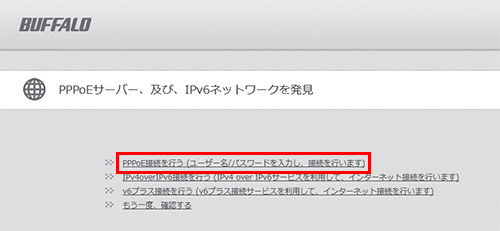
ただし、PPPoEの接続ユーザー名、接続パスワードが通知されていない場合は、上記設定を進めることができません。
すでにtransix、v6プラス、IPv6オプション(BIGLOBE)のいずれかの契約をお申込み済みの場合は、サービスの開通を確認した後、本商品の電源を入れなおすことでご利用可能になります。
サービスの開通についてはご契約のプロバイダーにお問合せください。
以上
このご質問の対象となる商品・OS・接続機器を表示
商品
OS・接続機器
チャット・LINEでのサポートについて
下記商品はチャット・LINEでのサポート対象外のため、電話またはメールにてお問合せいただきますようお願いいたします。
法人様向けネットワーク商品
ネットワーク対応ハードディスク(TeraStation)
<注意事項>
以下のいずれかに該当する場合、お客様の同意なくチャット・LINEでのサポートを終了させていただく場合がございます。ご了承ください。
同一のお客様から同一内容のお問合せ等の入力が複数あった場合
本サービスに関係のない画像・動画・スタンプ等が送信された場合
一定時間以上お客様からの返信がされない場合
営業時間
<オペレーター受付時間>
月~土・祝 9:30~21:00
日 9:30~17:30
※AIによる自動応答は24時間ご利用いただけます。
メールで相談について
個人向けWi-Fi/有線LAN製品、ストレージ製品のお客様にはメールで問い合わせいただく前にAIが問題解決のお手伝いを行います。
いずれかを選択して進んでください。
 Wi-Fi(無線LAN)
Wi-Fi(無線LAN) 有線LAN
有線LAN HDD(ハードディスク)・NAS
HDD(ハードディスク)・NAS SSD
SSD ブルーレイ/DVD/CDドライブ
ブルーレイ/DVD/CDドライブ メモリー
メモリー USBメモリー
USBメモリー メモリーカード・カードリーダー/ライター
メモリーカード・カードリーダー/ライター 映像/音響機器
映像/音響機器 ケーブル
ケーブル マウス・キーボード・入力機器
マウス・キーボード・入力機器 Webカメラ・ヘッドセット
Webカメラ・ヘッドセット スマートフォンアクセサリー
スマートフォンアクセサリー タブレットアクセサリー
タブレットアクセサリー 電源関連用品
電源関連用品 アクセサリー・収納
アクセサリー・収納 テレビアクセサリー
テレビアクセサリー その他周辺機器
その他周辺機器 法人向けWi-Fi(無線LAN)
法人向けWi-Fi(無線LAN) 法人向け有線LAN
法人向け有線LAN LTEルーター
LTEルーター 法人向けNAS・HDD
法人向けNAS・HDD SSD
SSD ブルーレイ/DVD/CDドライブ
ブルーレイ/DVD/CDドライブ 法人向けメモリー・組込み/OEM
法人向けメモリー・組込み/OEM 法人向けUSBメモリー
法人向けUSBメモリー メモリーカード・カードリーダー/ライター
メモリーカード・カードリーダー/ライター 映像/音響機器
映像/音響機器 法人向け液晶ディスプレイ
法人向け液晶ディスプレイ 法人向けケーブル
法人向けケーブル 法人向けマウス・キーボード・入力機器
法人向けマウス・キーボード・入力機器 法人向けヘッドセット
法人向けヘッドセット 法人向けスマートフォンアクセサリー
法人向けスマートフォンアクセサリー 法人向けタブレットアクセサリー
法人向けタブレットアクセサリー 法人向け電源関連用品
法人向け電源関連用品 法人向けアクセサリー・収納
法人向けアクセサリー・収納 テレビアクセサリー
テレビアクセサリー オフィスサプライ
オフィスサプライ その他周辺機器
その他周辺機器 データ消去
データ消去
